Tự động làm mới báo cáo PivotTable
Bảng tổng hợp là một tính năng tuyệt vời của Excel cho phép người dùng lập báo cáo tóm tắt từ nhiều góc độ / góc độ khác nhau. Có hai cách chúng ta có thể làm mới bảng tổng hợp A) Làm mới thủ công; B) Tự động làm mới.
Chúng ta có thể bấm vào Làm mới bất kỳ lúc nào để cập nhật dữ liệu sổ làm việc cho PivotTables. Bất cứ lúc nào, chúng tôi có thể làm mới dữ liệu cho PivotTables được kết nối với dữ liệu bên ngoài, chẳng hạn như cơ sở dữ liệu (SQL Server, Oracle, Access hoặc khác), khối Dịch vụ phân tích, nguồn cấp dữ liệu và nhiều nguồn khác. Chúng ta sẽ tìm hiểu cả hai bước trong hướng dẫn này.
Đầu tiên chúng ta hãy hiểu Làm mới thủ công để làm mới PivotTable theo cách thủ công.
Thực hiện theo các bước được đề cập dưới đây:
-
Bấm vào bất kỳ ô nào trong PivotTable để hiển thị Công cụ PivotTable trên ruy-băng.
Công cụ PivotTable Nhấp vào tab Phân tích> Làm mới hoặc nhấn Alt + F5
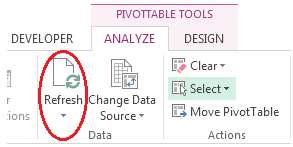
Lưu ý: Để cập nhật tất cả các PivotTable hiện có cùng một lúc trong sổ làm việc của bạn, hãy bấm Phân tích> Mũi tên làm mới> Làm mới Tất cả.
Để tự động làm mới dữ liệu trong Báo cáo PivotTable:
-
Bước 1: Tự động cập nhật phạm vi dữ liệu nguồn Tên • Bước 2: Thêm sự kiện VBA để tự động làm mới báo cáo PivotTable 1. Nhấn Alt + F11, sau đó bấm đúp vào tên trang tính trong ngăn VBAProject.
-
Từ danh sách thả xuống bên trái phía trên trang Mô-đun, chọn Trang tính, và từ danh sách thả xuống bên phải, hãy chọn Kích hoạt.
-
Sao chép mã từ Kích hoạt sự kiện Macro trong ảnh chụp màn hình.
-
Nhấn Ctrl + S để lưu sổ làm việc, rồi nhấn Alt + F4 để đóng VBE. Báo cáo PivotTable được tự động làm mới khi chọn trang tính chứa nó.
-
Lưu ý:
Để tìm tên báo cáo PivotTable (trong ví dụ này là PivotTable1), hãy chọn một ô trong báo cáo PivotTable, bấm chuột phải, sau đó chọn Tùy chọn bảng từ menu lối tắt.